Haluatko oppia määrittämään ryhmäkäytännön, jonka avulla käyttäjäryhmä voi lisätä tietokoneita toimialueeseen? Tässä opetusohjelmassa näytämme, miten käyttäjätili voi lisätä tietokoneita toimialueeseenkäytäntöobjektin avulla.
• Windows 2012 R2
• Windows 2016
• Windows 2019
• Windows 10
• Windows 7
Laiteluettelo
Seuraavassa osassa on luettelo tämän opetusohjelman luomiseen käytetyistä laitteista.
Amazon Associatena ansaitsen ehdot täyttävistä ostoksista.
Windowsiin liittyvä opetusohjelma:
Tällä sivulla tarjoamme nopean pääsyn luetteloon Windowsiin liittyvistä opetusohjelmista.
Opetusohjelmankäytäntöobjekti - Salli käyttäjien lisätä tietokoneita toimialueeseen
Avaa toimialueen ohjauskoneessa ryhmäkäytäntöjen hallintatyökalu.

Luo uusi ryhmäkäytäntö.

Kirjoita uuden ryhmäkäytännön nimi.

Esimerkissämme uusi ryhmäkäytäntöobjekti nimettiin: MY-GPO.
Laajenna Ryhmäkäytäntöjen hallinta -näytössä ryhmäkäytäntöobjektit-kansio.
Napsauta uutta ryhmäkäytäntöobjektia hiiren kakkospainikkeella ja valitse Muokkaa-vaihtoehto.

Laajenna ryhmäkäytäntöeditorin näytössä Tietokoneen määrityskansio ja etsi seuraava kohde.
Käytä Käyttöoikeuksien määritys -vaihtoehtoa.

Ota käyttöön vaihtoehto nimeltä Lisää työasemia toimialueeseen.
Lisää haluamasi luettelo käyttäjätileistä tai ryhmistä.
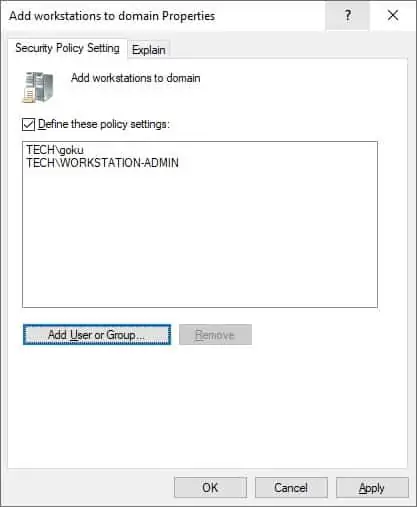
Esimerkissämme GOKU-niminen käyttäjätili ja WORKSTATION-ADMIN-niminen ryhmä voivat lisätä tietokoneita toimialueeseen.
Jos haluat tallentaa ryhmäkäytäntömäärityksen, sinun on suljettava ryhmäkäytäntöeditori.
Toimialueen ohjauskoneiden oletuskäytännöllä on jo määritys tälle kohteelle.
Toimialueen ohjauskoneiden oletuskäytäntö on määritetty sallimaan todennettujen käyttäjien lisätä tietokoneita toimialueeseen.
Tämä osa kokoonpanosta on poistettava käytöstä toimialueen ohjauskoneiden oletuskäytännössä.
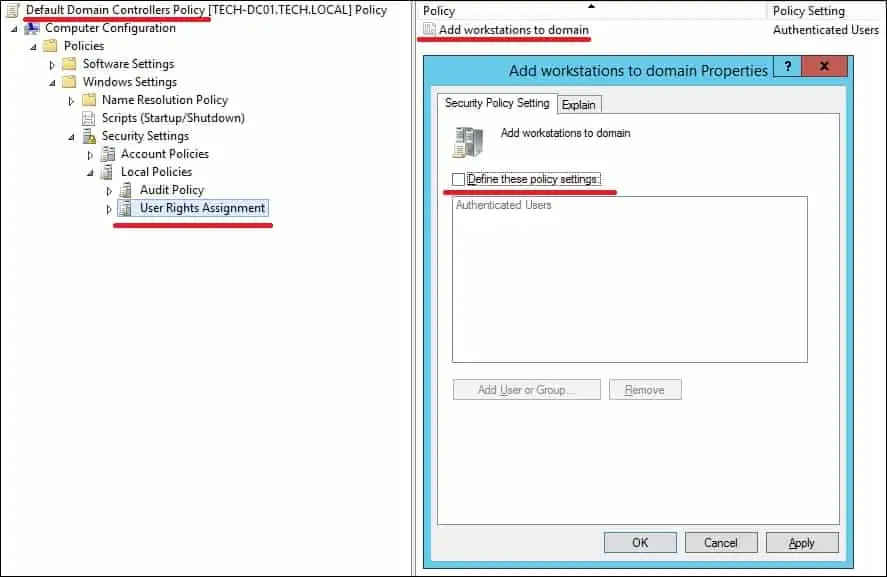
Onnittelen! Olet saanut GPO:n luomisen valmiiksi.
Opetusohjelma - GPO:n käyttäminen
Ryhmäkäytäntöjen hallintanäytössä sinun on napsautettava haluamaasi organisaatioyksikköä hiiren kakkospainikkeella ja valittava vaihtoehto, joka linkittää olemassa olevan ryhmäkäytäntöobjektin.

Esimerkissämme aiomme linkittää MY-GPO-nimisen ryhmäkäytännön toimialueen juureen.

Kun olet soveltanut GPO: ta, sinun on odotettava 10 tai 20 minuuttia.
Tänä aikana GPO replikoidaan muihin toimialueen ohjauskoneeseen.
